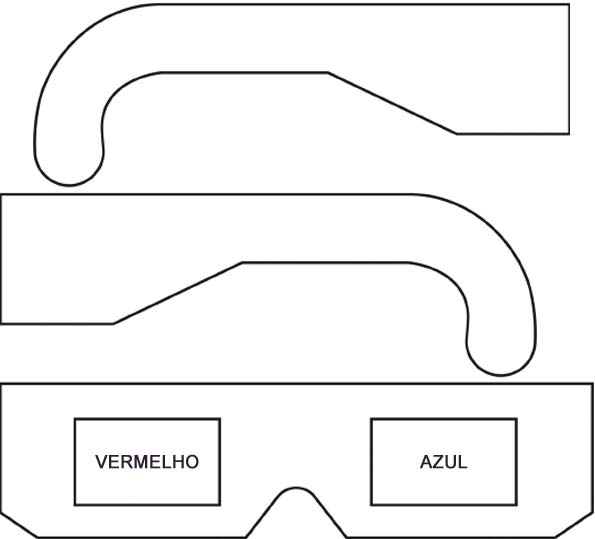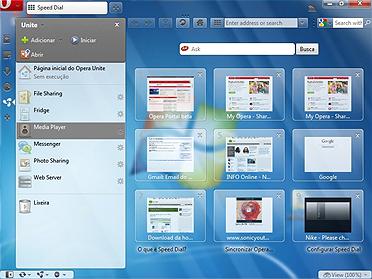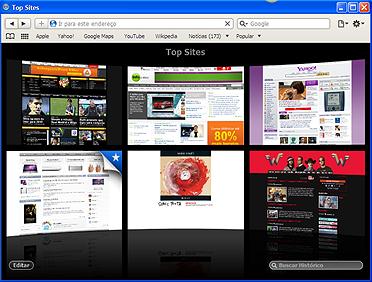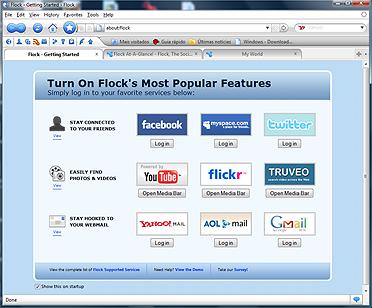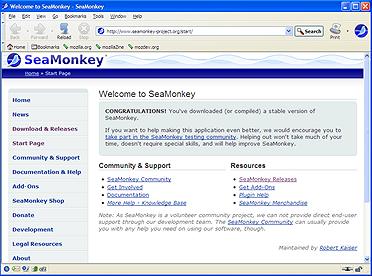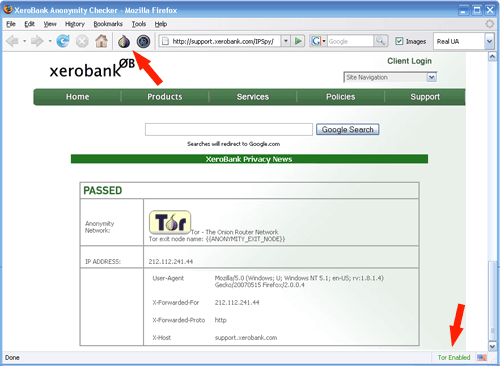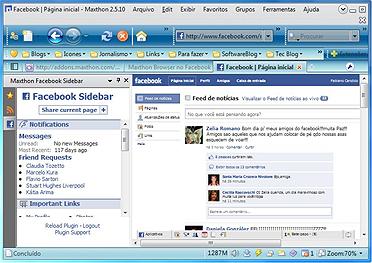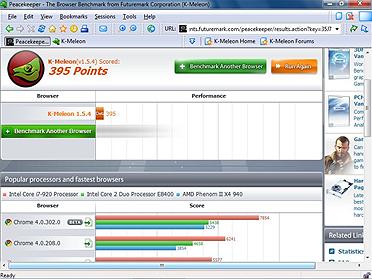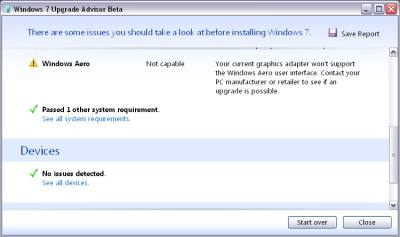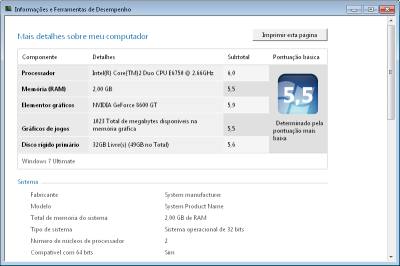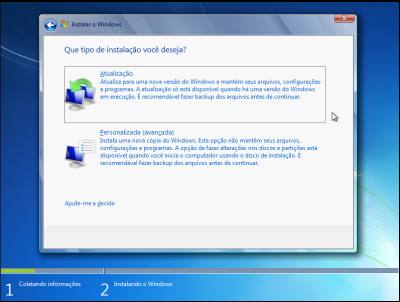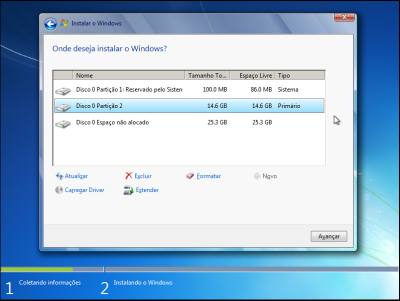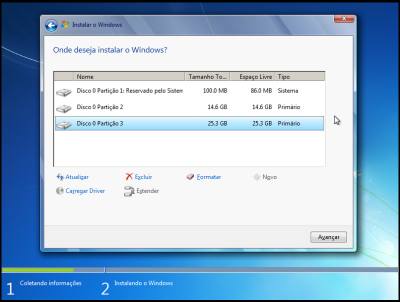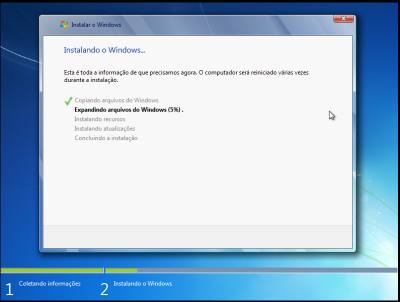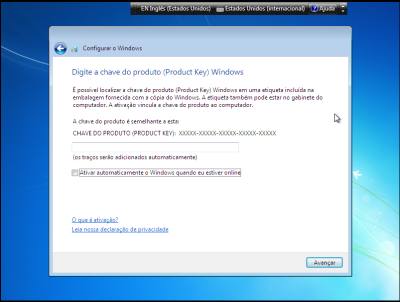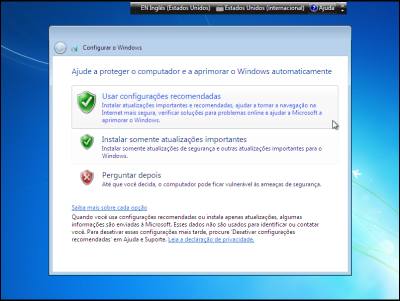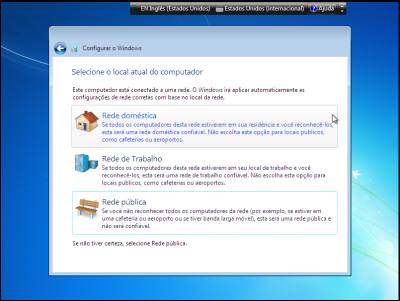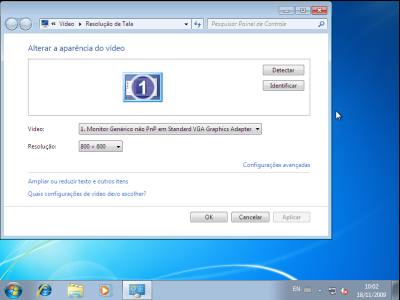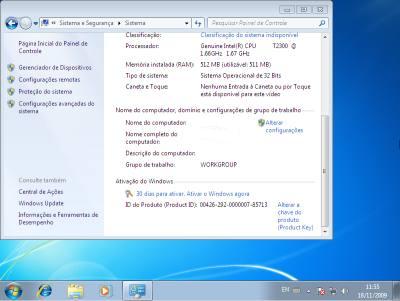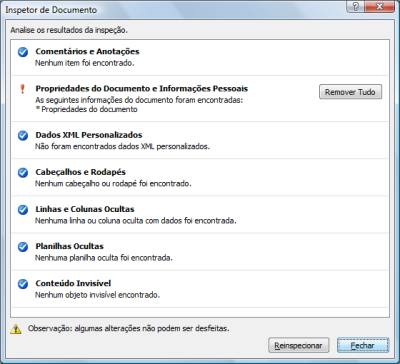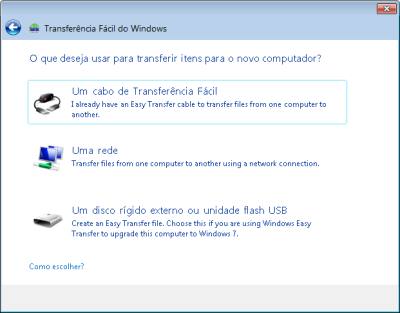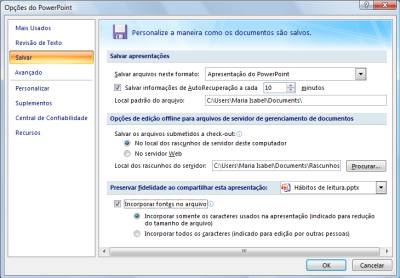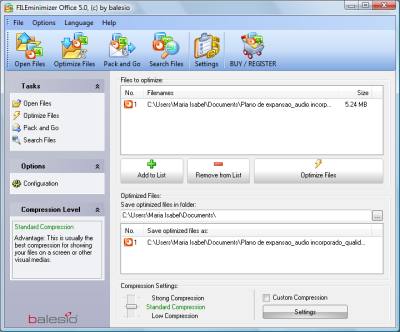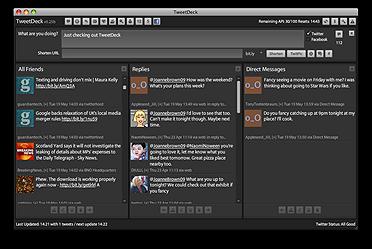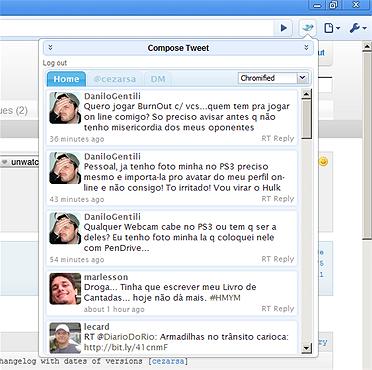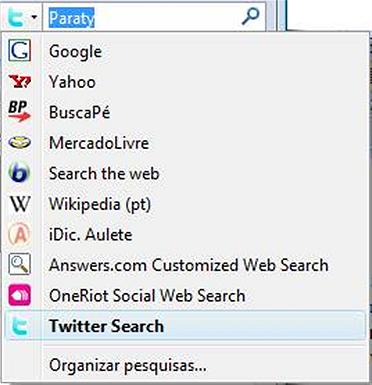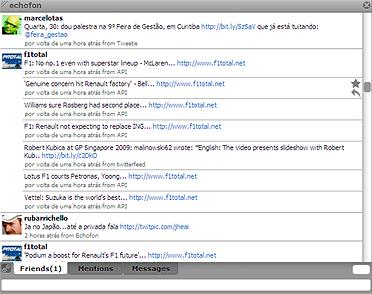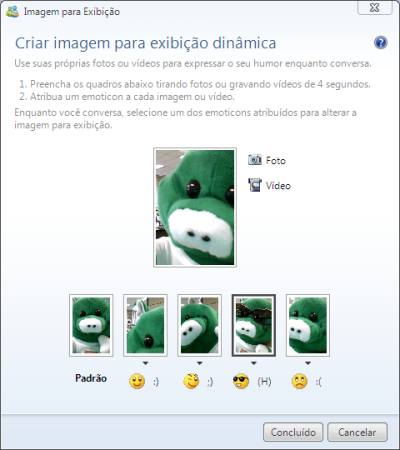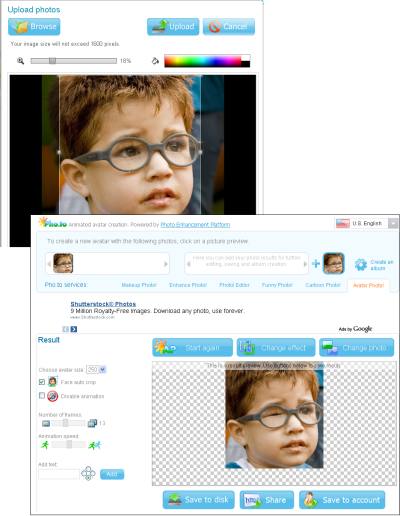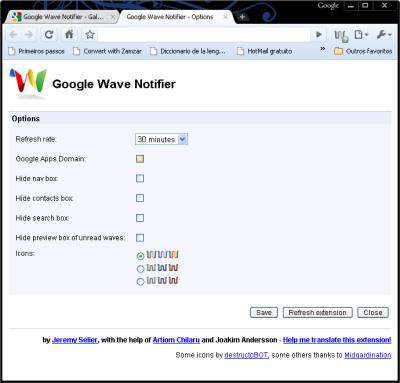Assim como acontece com outros sistemas operacionais, como o Ubuntu e o Mac OS X, a instalação do Windows vem ficando cada vez mais fácil, exigindo poucos conhecimentos e ajustes. Mas é sempre útil conhecer os detalhes da instalação para personalizar o funcionamento do sistema. Mesmo se sua máquina veio com o Windows 7 pré-instalado, pode ser interessante refazer esse procedimento para criar partições separadas para dados ou montar uma imagem de disco com todos os ajustes prontos. Neste tutorial, vamos começar por alguns passos da pré-instalação, como a verificação de requisitos e a escolha entre o Windows de 32 ou 64 bits. Depois, vamos à instalação usando o Windows 7 Ultimate. Criaremos, nesse procedimento, uma partição de dados separada, uma providência útil e recomendada. Pronto? Então, mãos à obra!
1 – Verificação de requisitos
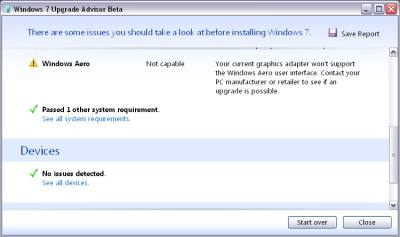
Para quase todas as versões do Windows, a Microsoft oferece um programinha para fazer a verificação dos requisitos do sistema. A última encarnação desse software é o Windows 7 Upgrade Advisor, que indica rapidamente a compatibilidade e suficiência de recursos para o novo sistema operacional. Os requisitos oficiais do sistema são um processador com 1 GHz ou mais, 1 GB de memória (2 GB para a versão de 64 bits do Windows 7), além de 16 GB de espaço livre no HD e chip de vídeo compatível com DirectX 9.
2 – 32 ou 64 bits
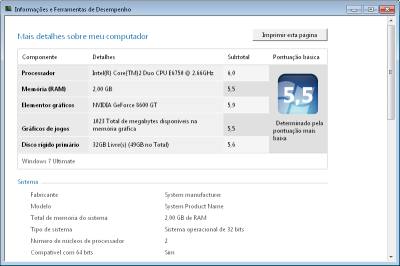
A escolha entre o Windows de 32 ou 64 bits depende basicamente da sua quantidade de memória, já que a maioria dos programas roda nas duas versões do sistema operacional. Em regra, para quem tem 4 GB ou mais de RAM, a versão de 64 bits é uma boa, já que os sistemas de 32 bits da Microsoft (incluindo o XP e o Vista) não utilizam mais do que essa quantidade de memória. No entanto, é importante verificar se seu processador é compatível com 64 bits. Por exemplo, os notebooks e netbooks com processador Atom não encaram os sistemas de 64 bits. No Windows Vista e no 7, para verificar essa compatibilidade, acesse o Painel de Controle e escolha Sistema e Segurança > Verificar o Índice de Experiência do Windows. Clique, então, no link Exibir e Imprimir Informações Detalhadas do Sistema e Desempenho. Na seção Sistema, verifique a resposta no campo Compatível Com 64 Bits. Para quem roda XP, o Upgrade Advisor, descrito anteriormente, resolve essa dúvida.
3 – Hora da instalação

Coloque o disco do Windows 7 no drive de DVD e reinicie a máquina. Será preciso configurar, na BIOS do computador, esse drive como o primeiro dispositivo de boot. Esse procedimento varia de acordo com o fabricante e o modelo de computador. O primeiro ajuste a ser efetuado é a escolha da língua e do padrão de teclado. O Windows 7 Ultimate permite a instalação em outros idiomas se você preferir. A regra geral de teclado é o ABNT-2, o mais comum no Brasil. Pressione Avançar para continuar e, depois, o botão Instalar Agora.
4 – Atualização ou não?
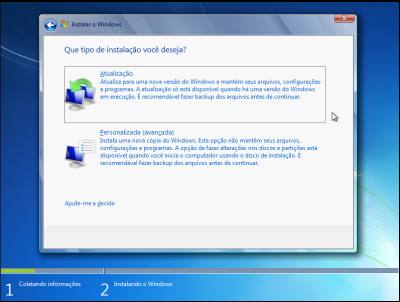
Leia e marque a opção Aceito os Termos da Licença, pressionando Avançar em seguida. Agora, o Windows 7 pergunta se será feita uma atualização ou uma nova instalação. Em geral, a opção será por uma nova instalação, já que a Microsoft manteve um número pequeno de combinações que permitem o upgrade. De forma resumida, quem tem Vista Basic e Home Premium pode atualizar para o Windows 7 Home Premium. Já quem tem o Vista Business pode atualizar para o Windows 7 Professional. Por fim, todas as versões do Vista podem atualizar para o Windows 7 Ultimate, incluindo, claro, o próprio Vista Ultimate. Outras combinações de versões antigas (incluindo Windows 2000 e XP) e novas demandam uma nova instalação que, para evitar a perda de dados, deve ser precedida pelo backup ou processo de migração dos dados do Windows anterior (leia Faça backup antes de migrar para o Windows 7). Aqui, vamos fazer uma instalação nova, então clique em Personalizada (Avançada).
5 – Partição principal
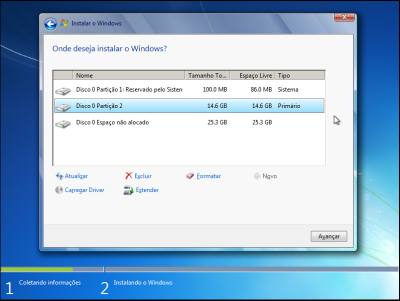
No sistema usado para este tutorial, o HD está completamente vazio. Por isso, teremos de criar partições do zero. O padrão do Windows 7 é tomar todo o disco nessa situação (se houvesse mais partições, seria possível escolher uma delas para o novo sistema). Vamos então criar as duas partições: do sistema e de dados. Clique no link Opções de Unidade. Surgem os comandos Novo, Formatar, Excluir e Estender. Escolha Novo. Tecle o tamanho da nova partição (usaremos aqui 40% do disco para o Windows 7). Com isso, nossa partição de sistema está definida.
6 – Lugar para os dados
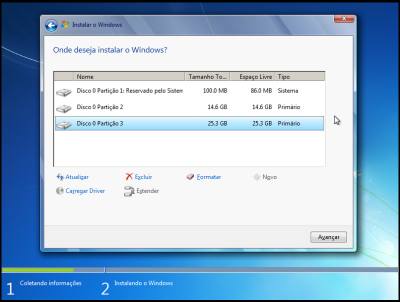
O próximo passo é criar uma partição para armazenar dados e downloads, para a qual separamos 60% do espaço do HD. Clique no item Espaço Não Alocado e, depois, em Novo. Não será preciso mexer no tamanho da partição, pois o Windows automaticamente usa o máximo disponível. Para continuar a instalação, clique na primeira partição (que não seja a reservada pelo sistema, um espaço de 100 MB criado em algumas versões do Windows 7) e, depois, em Avançar.
7 – Cópia de arquivos
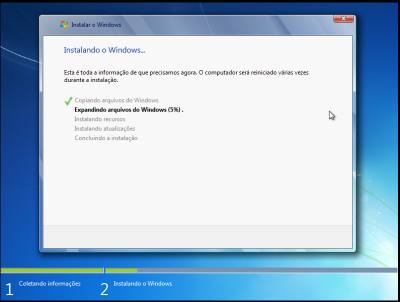
Agora, o Windows 7 fará a cópia do conteúdo do disco necessário à instalação para o disco rígido da máquina. Uma providência interessante que foi introduzida com o Vista é que esse conteúdo é copiado na forma compactada, com a expansão dos arquivos feita na própria máquina. Com isso, o processo de instalação fica mais rápido, já que o gargalo da transferência de arquivos é o drive de DVD. Espere até o final da cópia e expansão, o que deve levar entre cinco e vinte minutos.
8 – Primeiro boot

Depois da cópia de arquivos, o Windows 7 faz o primeiro boot no sistema, criando o Registro e habilitando os serviços do sistema operacional. Após esse processo, o micro será novamente reiniciado. O Windows 7 fará alguns testes de performance na máquina. Esses testes podem ser repetidos posteriormente. Para isso, é só acessar o Painel de Controle e escolher Sistema e Segurança > Verificar o Índice de Experiência do Windows > Índice de Experiência do Windows > Reexecutar a Avaliação. Depois disso, o Windows passa às configurações pessoais do sistema.
9 – Usuário e PC

A seguir, devemos teclar o nome do primeiro usuário da máquina, assim como o do computador. O nome do computador é o apelido usado por ele na rede, então vale a pena dar um nome descritivo. Apesar de o Windows 7 assinalar um apelido para o computador automaticamente, com base no nome de usuário escolhido, esses textos são completamente independentes, podendo ser bem distintos. Depois de digitar tudo, pressione o botão Avançar para continuar. Será oferecida a opção de digitar uma senha, o que é recomendado. Depois da instalação do sistema, você pode desligar a exigência da senha para entrar no micro, se quiser. Pressione Avançar novamente.
10 – Chave e avaliação
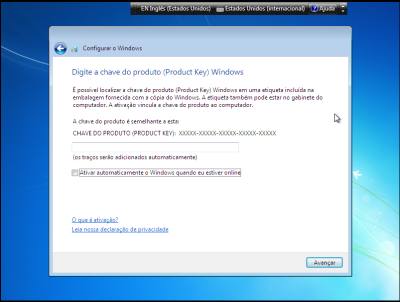
O próximo passo é digitar a chave do produto do Windows, que normalmente está em uma etiqueta no computador ou na embalagem do sistema operacional. Se não quiser digitar esse texto agora, deixe o campo em branco, para habilitar a versão de avaliação do Windows 7, que funciona até 120 dias antes de exigir o registro. Para entrar com a chave do Windows 7 após a instalação, acesse o Painel de Controle > Sistema e Segurança > Sistema > Alterar a Chave do Produto. Pressione Avançar para continuar.
11 – Atualizações e hora
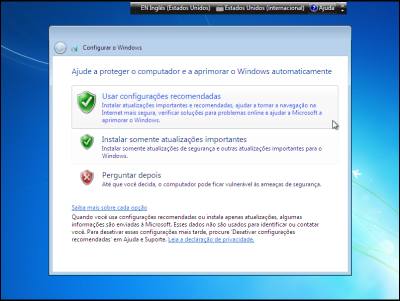
Em seguida, o Windows 7 permite a configuração da atualização automática do sistema. Como a maioria dos PCs atualmente está conectada à internet, é uma boa ideia manter o sistema sempre ligado (escolhendo a primeira opção). Mas, se preferir, essa opção pode ser feita após a instalação do Windows. Para isso, clique em Perguntar Depois. Na tela seguinte, a instalação permite ajustar a hora e o fuso horário da máquina. Faça isso e pressione o botão Avançar.
12 – Redes
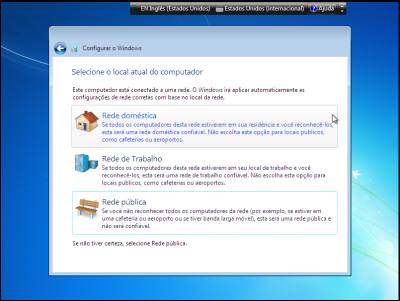
Caso a placa de rede seja detectada durante a instalação, o Windows 7 requer a configuração desse dispositivo a seguir. Para quem tem um dispositivo Wi-Fi, serão listadas as redes sem fio disponíveis, sendo preciso também entrar com a senha, no caso de existir criptografia configurada. Depois, será preciso escolher a modalidade de rede a qual o micro está conectado. Há três opções: doméstica, de trabalho ou pública. Cada uma traz uma descrição completa das situações nas quais deverá ser escolhida. Clique em uma delas para continuar e reiniciar a máquina.
13 – Instalação completa
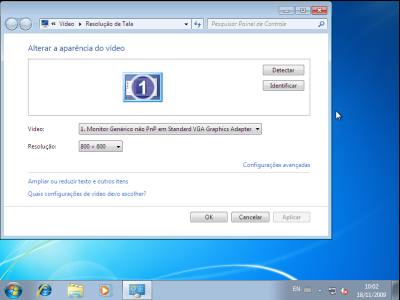
Após o boot, o Windows estará instalado. Aproveite para abrir o Windows Explorer e verificar se a partição de dados está aparecendo corretamente. Também é um bom momento para mexer na resolução do monitor, clicando com o botão direito do mouse na área de trabalho e escolhendo Resolução de Tela. Teste também se o teclado funciona direito, com acentos e símbolos. Dependendo do hardware instalado no seu computador, é possível que alguns itens não tenham sido detectados, o que será tratado, a seguir.
14 – Configuração de drivers
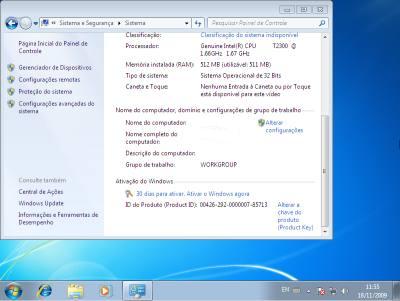
Para completar a instalação e ajuste inicial do Windows, é necessário verificar se todos os itens de hardware foram configurados corretamente. Para isso, clique no botão Windows e, depois, com o botão direito do mouse, em Computador. Escolha a opção Gerenciar. Clique na seção Gerenciador de Dispositivos. Note que surge uma lista de itens de hardware. Verifique se algum deles tem um símbolo de exclamação. Neste caso, será preciso instalar o driver correspondente. Em regra, os drivers do Vista funcionam no Windows 7. Mas, para garantir a instalação, clique no arquivo executável (normalmente setup.exe) com o botão direito do mouse e escolha Propriedades. Marque a opção Executar em Modo de Compatibilidade e selecione o Windows Vista, na lista de sistemas.
POR QUE O WINDOWS SEPAROU 100 MB?
Nas versões compatíveis com o recurso Bitlocker (no caso, Enterprise e Ultimate), a instalação cria automaticamente uma partição de 100 MB, que não aparece no Windows Explorer. Ela tem duas funções: guarda informações de boot e funciona como um espaço para os dados necessários à criptografia Bitlocker. Assim, se esse recurso for habilitado, não será necessário reparticionar o disco rígido para acomodar a seção para o Bitlocker.